战神引擎教程八:更换进入游戏图片和确定框文字跟聊天框公告
大家好,今天跟大家分享的是怎么修改进入游戏的背景图片、确定框内的文字和游戏聊天框内的公告,因为操作比较简单,所以三种技术,做到一个教程里面,你们照着做就行,教程中的一些注意事项,要认真记得,否则可能会影响到最后的成果,教程中需要用到签名工具、改之理这2个。还有GM自己准备好更换的背景图片素材,确定框和聊天框公告文字内容。
第一步:修改进入游戏图片

先用改之理解包apk,在里面搜索LOGO,可以找到图片,然后顺藤摸瓜,在路径:\assets\res\public\logo里面可以看到进入游戏的图片,右键编辑,查看尺寸,然后把新的背景图片,换成一样的尺寸和格式,特别注意:文件名要一模一样,包括大小写也是,因为apk文件是在安卓系统上运行,有大小写区别,然后在用360打开apk客户端,顺着路径到\assets\res\public\logo,把新的背景图拖进去,覆盖。从新签名,如果不签名,会出现更新游戏失败,进不去游戏。也要记住,只要修改了apk客户端里面的任何文件,都要从新签名。
第二步:修改确定框文字内容
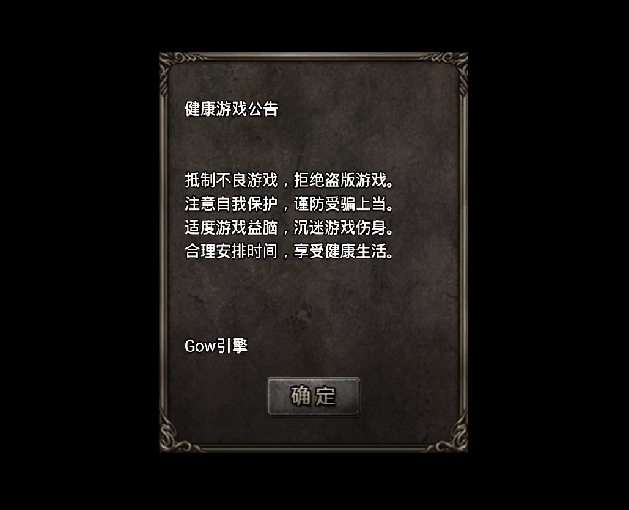
确定框在游戏登陆界面,创建好角色人物以后,点开始游戏,就会出现确定框,点击确定,即可正式进入游戏,这个内容的位置跟电脑端一样,在D:\mud2.0\Mir200\Notice里面的Notice.txt,双击打开,直接修改,修改好了保存,从新启动引擎,才能生效,电脑端也要从新启动才行,没有直接的加载方法。
第三步:修改游戏内的文字公告
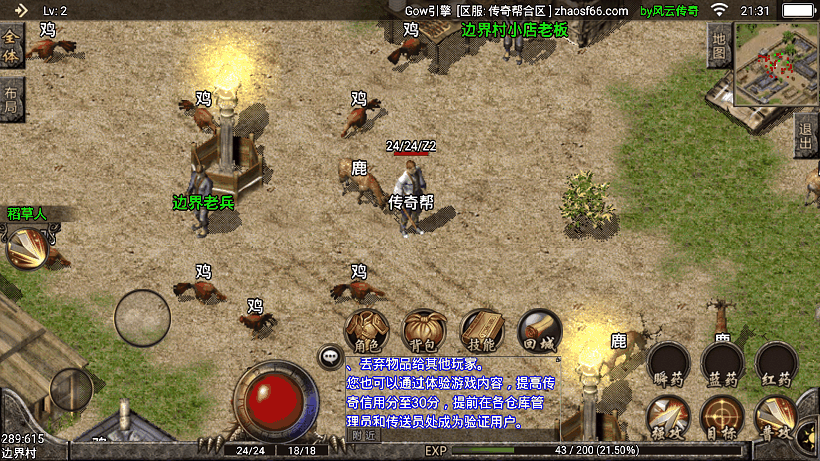
游戏内的聊天框中的内容不一样,这个文字内容跟电脑端一样,有很多地方可以写,通常在D:\mud2.0\Mir200\Envir\PsMapQuest文件夹下面的LogonQuest.pas文件内,如果可以,可以通过N++编辑器来搜索也可以找到,除非加密了,那就要解密以后才能修改,lua语音解密起来也很麻烦,希望大家尽量少加密。最后特别记得,第一和第二修改了必须要从新启动引擎,才能生效,直接修改保存,然后从新启动引擎在测试接。
推荐阅读
热门游戏
-
1
- 战神引擎官方制作原始1.85合击端
- 战神版本

- 战神引擎官方制作原始1.85合击端
- 战神版本
-
2
- 帮主RMB买来的,支持安装和苹
- 战神版本

- 帮主RMB买来的,支持安装和苹
- 战神版本
-
3
- 战神引擎官方制作1.76原始端
- 战神版本

- 战神引擎官方制作1.76原始端
- 战神版本
-
4
- 冰雪大陆+冷月驿站+天地神魔+独家制作
- 战神版本

- 冰雪大陆+冷月驿站+天地神魔+独家制作
- 战神版本
-
5
- 经典版本+一切都有+沉默首选
- 战神版本

- 经典版本+一切都有+沉默首选
- 战神版本
-
6
- 自动回收+装备合成+易币兑换+一切都爆
- 战神版本

- 自动回收+装备合成+易币兑换+一切都爆
- 战神版本
-
7
- 新UI+新地图+新怪物+新装备
- 战神版本

- 新UI+新地图+新怪物+新装备
- 战神版本
-
8
- 英雄圣地+卧龙英雄+转生狂暴+加官进爵
- 战神版本

- 英雄圣地+卧龙英雄+转生狂暴+加官进爵
- 战神版本
-
9
- 自动回收+九个称号+各种活动+功能丰富
- 战神版本

- 自动回收+九个称号+各种活动+功能丰富
- 战神版本
-
10
- 冰雪之城+九次转生+六道轮回+装备熔炼
- 战神版本

- 冰雪之城+九次转生+六道轮回+装备熔炼
- 战神版本
-
11
- 四个大陆+新地图+新装备+玩法丰富
- 战神版本

- 四个大陆+新地图+新装备+玩法丰富
- 战神版本
-
12
- 第二大陆+五套新装+庄园钓鱼+炼体十层
- 战神版本

- 第二大陆+五套新装+庄园钓鱼+炼体十层
- 战神版本
